פרסומת
 סקרנו טיפים וטריקים של פוטושופ שעליכם לדעת עליהם, אך בפוטושופ זה כיצד אנו הולכים התעמק במה שמכונה סגנונות ואפקטים של שכבות כגון צלליות, מעטפות צבע, שכבות צבע, ו- מרקמים; משמש כמעט בכל העיצוב הגרפי. רבות מהמודעות הגרפיות המפורסמות ב- MUO, למשל, משתמשות בסגנונות שכבה. זה הוא דוגמא.
סקרנו טיפים וטריקים של פוטושופ שעליכם לדעת עליהם, אך בפוטושופ זה כיצד אנו הולכים התעמק במה שמכונה סגנונות ואפקטים של שכבות כגון צלליות, מעטפות צבע, שכבות צבע, ו- מרקמים; משמש כמעט בכל העיצוב הגרפי. רבות מהמודעות הגרפיות המפורסמות ב- MUO, למשל, משתמשות בסגנונות שכבה. זה הוא דוגמא.
אם אתה חדש בפוטושופ, תוכל ללמוד בקלות כיצד להוסיף אפקטים מיוחדים אלה באמצעות כל גרסה אחרונה של Photoshop CS או Photoshop Elements. בהצגת מדריך זה על שכבות בפוטושופ, אני מניח שאתה יודע על כך שכבות וכיצד לעבוד עם טקסט כיצד להשתמש בלוח התווים בפוטושופ קרא עוד בפוטושופ. הסברנו יפה שכבות במונחים דמהיים ב מדריך האידיוט לפוטושופ למד עריכת תמונות בפוטושופ: הורד את היסודות תוך שעהפוטושופ היא תוכנית מאיימת - אך עם שעה בלבד תוכלו ללמוד את כל היסודות. תפוס תמונה שתרצה לערוך, ובואו נתחיל! קרא עוד .
ראשית, בואו ללמוד שימוש קל מאוד בסגנונות שכבה, תוך התמקדות בשימוש במה שמכונה משיכות. אם לדוגמה, ברצונך להוסיף במהירות גבול מלבני לתמונה, אחת הדרכים לעשות זאת היא להשתמש בסגנון הקו.

עם תמונה שנפתחה בפוטושופ, עבור לתפריט Photoshop ובחר Layer> Layer Style, ובתפריט הנפתח בחר, Stroke.
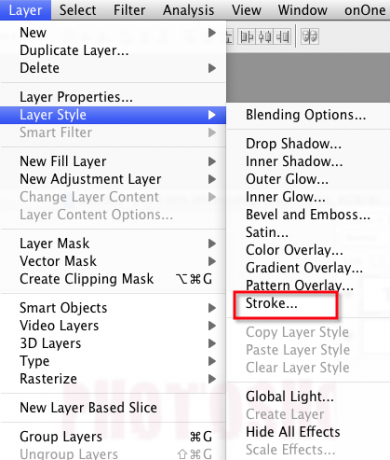
לאחר פתיחת תיבת הדו-שיח שהתקבלה, עליכם לראות מיד גבול / קו הוספה לתמונה. אם השבץ לא מופיע, שנה את לחצן המיקום מ- בחוץ ל בפנים.
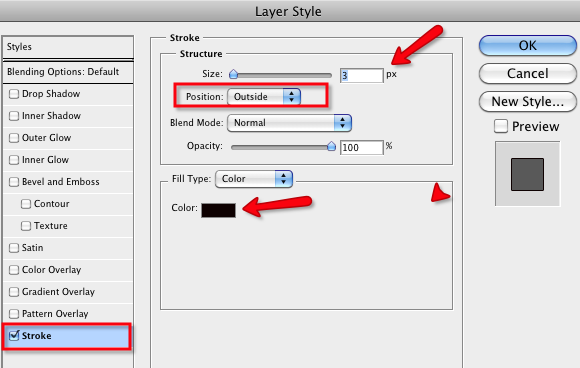
כפי שאתה יכול לראות, באותה תיבת דו-שיח אתה יכול לשנות את צבע וגודל המכה כך שיתאים לצרכים שלך.
סגנונות שכבות וכותרות
אפקטים של סגנון שכבה משמשים הרבה גם לטקסט בעיצוב גרפי. בואו נראה כיצד ליצור אפקטים כמו זה:

פתח מסמך ריק בפוטושופ והקלד טקסט כלשהו. עדיף להשתמש בגופן מודגש לתרגיל מסוים זה. בדוגמה זו אני משתמש בסגנון הגופן, סדוק.
בחר את שכבת הטקסט שהקלדת והלך לשכבה> סגנונות שכבה> צלליות.

בדומה לדוגמא האחרונה, ותיבת הדו-שיח תופיע. זה המקום בו תוכלו לשחק עם סגנונות שונים, כולל חלונות, צללים, אפקטים של זוהר. פשוט לחץ על תיבות הסימון כדי להוסיף אפקטים.
כשאתה בוחר סגנון מסוים, אתה יכול, כפי שמוצג בדוגמה לעיל, לבצע את כל סוגי ההתאמות מבחינת הצבע, ואת הכיוון, האטימות, הגודל והמרחק של הצללים. לחץ על אישור כדי להחיל את האפקטים.
כאשר האפקט מגדיר את הדרך הרצויה, אתה יכול אפילו להעתיק ולהדביק את הסגנון לשכבה אחרת מבלי שתצטרך לפתוח מחדש את התיבה Layer Style.
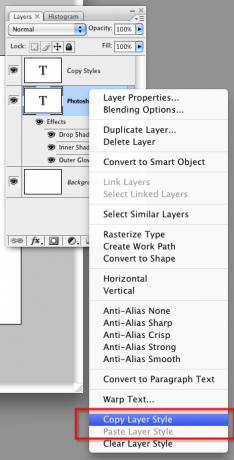
ראשית, בחר את שכבת הטקסט בסגנון השכבה שיצרת זה עתה. לחץ באמצעות לחצן העכבר הימני או לחץ על אותה שכבה ובחר העתק סגנון שכבה בתפריט הנפתח.
הבא, לחץ באמצעות לחצן העכבר הימני או לחץ על שכבת הטקסט החדשה ובחר הדבק סגנון בתפריט הנפתח.
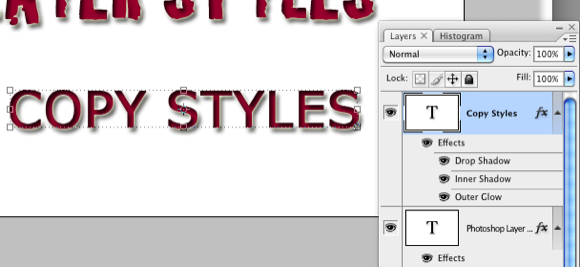
שימוש בסגנונות שכבה יכול להיות כיף גדול, והוא יכול בקלות לקשט טקסטים ואלמנטים אחרים בפרויקטים של עיצוב. לדוגמאות לשימוש מעשי בסגנונות שכבה ואלמנטים עיצוביים גרפיים דומים, עיין בה כיצד ליצור לוגו באמצעות צורות מותאמות אישית בפוטושופ כיצד ליצור לוגו באמצעות צורות מותאמות אישית בפוטושופ קרא עוד ו כיצד ליצור לוגו בלוג פשוט בפוטושופ כיצד ליצור לוגו בלוג פשוט בפוטושופ קרא עוד .
יידע אותנו כיצד ההדרכה הזו מתאימה לך.
בכרי הוא סופר וצלם עצמאי. הוא משתמש מקינטוש ותיק, חובב מוזיקת ג'אז ואיש משפחה.


